会计从业资格考试模拟考试系统安装和使用说明Word文件下载.docx
《会计从业资格考试模拟考试系统安装和使用说明Word文件下载.docx》由会员分享,可在线阅读,更多相关《会计从业资格考试模拟考试系统安装和使用说明Word文件下载.docx(30页珍藏版)》请在冰豆网上搜索。
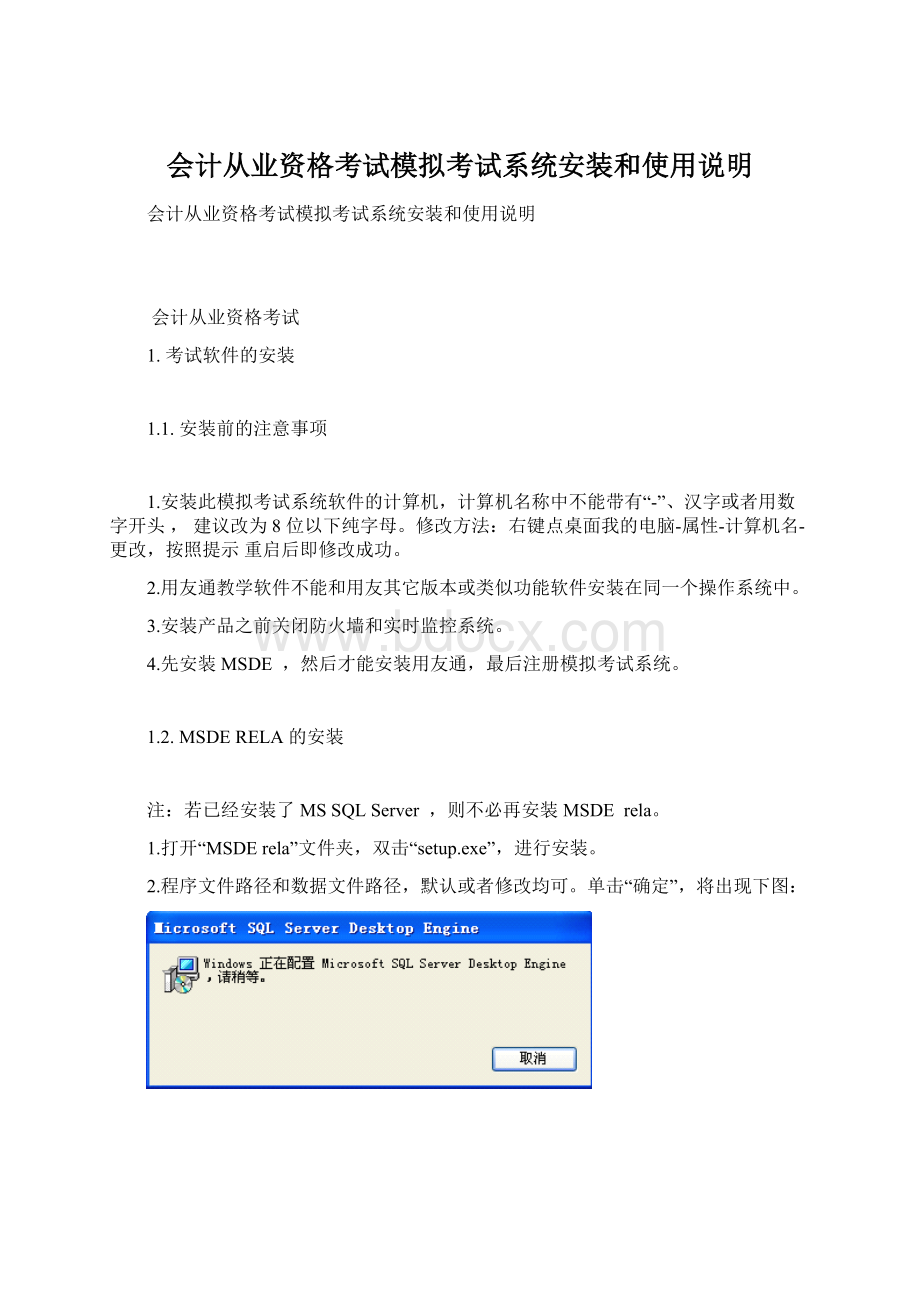
3.安装完后,点击开始-程序-启动里的服务管理器,在电脑屏幕右下角任务栏将出现图标,这表明MSDE已经安装启动成功。
4.安装过程中出现错误的处理
(1)情况一:
进行到第2步时,计算机似乎长时间都没反应,请耐心等待。
(2)情况二:
出现“指定的实例名称无效”错误提示信息,如下图提示:
这种情况可能是因为先前安装过MSDE,处理方法:
a.将已安装的部分删除卸载,打开“开始”—“设置”--“控制面版”—“添加或删除程序”,查找“MicrosoftSQLServerDesktopEngine”,若有,则单击“删除”将其删除。
b.打开“我的电脑—C盘—programfiles”,检查
有无“MSSQL”文件夹,若有,将其删除。
c.重新启动计算机,再次尝试安装MSDE。
(3)情况三:
重复尝试几次都无法成功安装,很可能是WindowsXP及已经安装的其它软件等软件环境导致MSDE无法成功安装,处理方法:
建议重新安装WindowsXP,再尝试安装MSDE。
1.3.用友通软件的安装
1.打开“用友通”文件夹,双击“Setup.exe”,图标,
2.出现安装向导窗口,按提示操作。
建议使用默认选项安装。
2.安装位置特别说明
选择目的地位置:
如下图,目的地文件夹能够默认C:
\UFSMART,也能够将盘符C改为D
或者E,但不要更改文件夹名UFSMART。
3.安装完后,重新启动计算机。
根据下图提示,重新启动计算机。
重新启动计算机后,桌面上会有“系统管理”和“用友通”图标。
2.2.系统管理的操作
进入系统:
选择“系统管理”—启动—打开系统管理窗口—系统(S)—注册
以系统管理员admin注册—第—次进入密码为空—确认
以admin注册后,点击1处“权限”下的“操作员”,进入操作员管理界面下,点击2处“增加”按钮增加操作员两名,理论上要求两名操作员权限不同,一个为账套主管,一个拥有总账下全部功能,以填制凭证,但为考试方便起见,可将两人都设为账套主管。
点击1处“账套”下的建账,开始创立账套,此处路径、会计期都使用默认。
点击下一步,输入单位名称,进入下一步,选择企业类型,有的考场行业性可选,要选择“新会计制度科目”。
同时选择一个刚才建立的操作员01张会计为账套主管。
同时的按行业性质预置科当前打上“√”。
点击下一步,在基础信息处做出相应选择(一般设置为全部不选),点击“完成”。
点击“完成”后,系统提示“能够创立账套了么”,选择“是”。
弹出分类编码方案窗口,此处编码一般试题有要求,没有要求的话默认的是4-2-2,点确认。
以下的选择按默认,点击确认后,系统提示“是否立即启用账套”,点“是”,弹出“系统启用”窗口,只需在总账前打上“√”即可,然后退出。
在系统管理下1处点击“权限”下的“权限”,进入“操作员权限”窗口,在2处选择刚才
建立的账套,由于刚才建立账套的时候我们已经设01张会计为账套的主管了,现在我们再增加02李出纳为账套主管(注意:
日常工作中上这么做是不允许的,我们这么做只是为了考试方便),选择02李出纳,在3处打上“√”。
设置完成后,退出系统管理。
2.3.用友通的操作
启动用友通,选择刚才建立的账套选和会计年度、操作日期(默认的即可),以刚才建立的任一操作员登陆软件。
选择“基础设置”下的“财务”下“会计科目”,根据试题要求,增加会计科目(一级科目已经预置,二级需要设置)
二级科目增加方法是,先选中要增加二级科目的一级科目,再点击“会计科目”下的“增加”,在弹出的增加窗口里,输入科目编码及中文名称即可,其它的可不添。
添好后按确定。
全部二级科目增加完后,再设置凭证类型,点击“基础设置”下的“财务”下的“凭证类别”,
考试时全部设为“记账凭证”就能够了。
如果此前已运行总账模块的话,在设置凭证类别的时候会有如下错误信息提示,解决方法是,点“确定”后,在“总账”处右击鼠标,在弹出的“取消”上左键单击就能够了。
设置完凭证类别后就开始输入期初余额了。
期初余额的输入方法是“总账”下“设置”下“期初余额”,在弹出的期初余额窗口中输入期初余额就能够了。
(注意:
有二级或多级科目的,期初余额只需输在最末级科目,上一级科目会自动汇总)
就要开始输入凭证了(“总账”下“凭证”下“填制凭证”)。
一般一次考试要记录的业务有三十笔左右,每笔业务填制一张凭证,其中大部分已给出会计科目,只需直接填写就能够了,有5—7张需要自己编写凭证。
自己编写凭证的不会很难而且不涉及结转,以销售,工资居多。
自己编写的凭证可能会有计算的。
计算的时候,能够使用用友通自带的计算器,“工具”下“计算器”(F9)。
填完一张凭证后要记得保存。
全部凭证填写完成后,就要进行审核了,按会计制度规定,制单与审核不能为同一人,必须更换操作员。
点击“文件”下“重新注册”,(注意不是“退出”后再重新打开“用友通”更换操作员登陆,考试时如果这样容易出现错误,虽然理论上这样没错).
以新操作员重新注册后,点击“总账”下“凭证”下“审核凭证”。
在弹出的窗口中,不要修改,直接点“确定”,两次“确定”后,进入“凭证审核”窗口。
点击“审核”菜单下的“成批审核凭证”,就能够完成全部凭证的审核。
凭证审核完成后,就要开始记账了。
按会计制度规定,审核和记账能够为同一人,不用更换操作员,点击“总账”下“凭证”下“记账”,一切选默认,就能够完成凭证的记账。
记账完成后,就能够进行报表的生成了。
点击“财务报表”菜单,进入财务报表生成窗口。
在弹出的窗口中,点击“文件”下的“新建”,选择“新会计制度”下“利润表”。
弹出如下窗口:
点击“数据”下“账套初始”,设置“账套号”及“会计年度”,设置是以考试时输入的账套号和年度为准。
点击左下角的“格式”按钮,转换为“数据”。
点击“数据”下“关键字”下“录入”,在弹出的录入关键字窗口中,一切选择默认。
点确定,就能够生成利润表了。
资产负债表的生成方法与此相似。
报表生成后要进行最后的检查,根据会计恒等式,资产的期初余额=负债及所有者权益的期
末余额、资产的期末余额=负债及所有者权益的余额,如果报表不相等的话,就是有错误,
,
本着:
期初不等查期初余额,期末不等查凭证的原则,检查直到完全正确为止。
报表出来之后点击保存,保存到默认位置即可,然后提交。
(上图中蓝色的提交按钮,在考试时会出现,一定别忘了提交报表。
)点击提交按钮后会弹出对话框,从下拉菜单中选择提交报表的类型即可,一次提交只能提交一个报表,因此需要提交两次(资产负债表、利润表各提交一次)。
必须提交报表。
即使时间不够也必须做出报表提交,否则实物题目会不得分。
报表提交之后退出用友通系统(注意不是最小化),再点击“交卷”按钮(一定要交卷,否则不得分)。
初级会计电算化考试注意事项
.
3.1.考试简介
电算化考试分为两部分:
客观题和实务操作题。
客观理论题部分主要是计算机基础知识,包括单选、多选和判断题,其中单选题20个
共20分,多选题10个共20分,判断题10个共10分。
答错不倒扣分。
实务操作题部分是在用友通教育专版10.0上完整的完成一套帐的操作。
要求最后提交
资产负债表和利润表,在操作过程中,期初余额占10分,记账凭证20分。
最后报表20分。
如果没有提交报表,实物题不得分。
因此一定要记住最后报表无论对错,都要提交上去。
部分财政局网站曾经发布了电算化考试须知,但只是对用友软件的操作流程的简介,很
多部分并不合适。
比如其中有涉及月末转账和结转等方面的信息,财政厅已降低考试难度,取消了考试过程中的月末结转部分的操作。
进行电算化考试时,同学们一般都是先进行客观选择的作答,当做完客观选择部分后,
在进行实务操作。
当做完操作题,出来正确的报表后,应该提交报表,考试软件上面有提交两个字,提交后会弹出对话框,从下拉菜单中选择提交报表的类型即可。
一般需要提交两次。
提交成功后,再点击交卷。
3.2.考试注意事项
用友通尽量不要最小化和中途关闭,容易造成不能再打开;
客观题部分题库增加了很多题,尽量多找些题背背。
主要范围为windows、word、excel、
网络、计算机安全和电算化知识。
建账套、保存报表时都要按默认路径,不要随意更改,否则可能提交报表不成功。
3.3.考试提醒
电算化考试有点难度,特别在用友软件的操作过程更须注意。
下面列举几点考试时应该注意的事项。
1、做完客观题后就会进入实物题的操作界面,运行用友软件进行操作即可。
做完客观题之
后没有任何提交或交卷按钮。
2、用友操作过程按照老师讲的步骤进行操作即可。
没有结转。
3、报表出来之后点击保存,保存到默认位置即可,然后提交。
一次提交只能提交一个报表,需要提交两次。
4、报表提交之后必须退出用友系统,然后点击交卷,否则实物题将不得分。
5、用友软件在操作过程中不要最小化,否则实物题极有可能得0分。
6、交卷之后会在桌面上有一快捷方式,双击运行一下。
7、考试时候大约有30张左右,其中大部分给出,有5—7张需要自己编写凭证。
自己编写
凭证的不会很难而且不涉及结转,以销售,工资居多。
自己编写的凭证可能会有计算的,学员有时候会抽取到有计算的题目,
8、计算器有地区不允许携带,做计算时候能够用系统自带的,在用友软件工具栏上。
开始
程序中的计算器是不允许使用的。
9、考试设置凭证类型的时候能够进入用友通后立即设置类型,然后再添加会计科目和录入
期初余额。
这样会避免那个互斥站点正在执行的错误。
3.4.重要考点提示
1、进入系统,以admin注册进系统管理,增加两个操作员:
001和002,然后退出增加操作员界面。
2、建立帐套:
帐套名字自己随便写,行业性质:
新会计制度科目(非:
新会计准则),帐套主管001操作员,会计科目级次42222级。
启用帐套:
总帐。
3、授权:
另一个操作员002也要授为帐套主管。
为的是操作方便。
注意:
一定要看好是否
是自己设立的帐套,否则进入别人的帐套就坏了。
设完后退出系统管理界面。
4、报表提交之后必须退出用友系统,然后点击交卷,否则实物题将